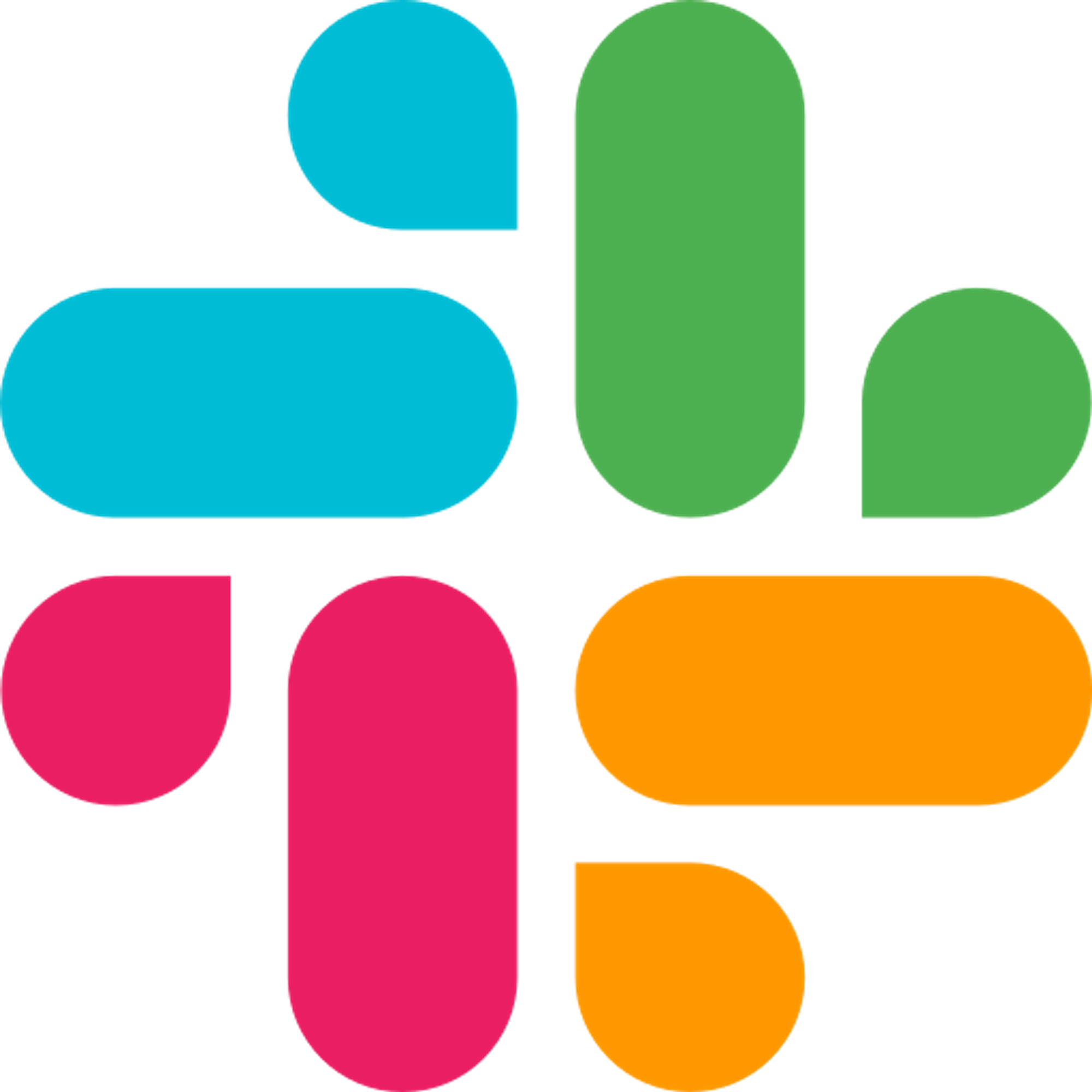구글 시트 통합
설문 데이터가 구글 시트에 자동 통합되고, 공동 작업이 가능해요.
통합된 시트 화면
_1.png?table=block&id=b2233694-1be5-4d07-8cd0-2c2ecca16a11&cache=v2)
- 완료된 응답 결과만 통합됩니다.
- 통합 작업은 응답량에 따라 최대 30분까지 소요될 수 있습니다.
- 진행 중인 설문을 연결하는 경우, 첫 번째 응답 결과부터 통합합니다.
- 첫 번째 행(id, ip, …)은 스프레드시트를 식별하는 키 값이기 때문에, 이를 지우거나 변경하는 경우 오류가 발생되어 통합되지 않습니다.
- 스프레드시트가 연결된 이후에 구글 스프레드시트에서 직접 응답 값을 추가하거나 수정하신 경우, 새롭게 발생된 설문 응답 값은 덮어쓰기 하지 않고, 맨 끝에 이어서 새롭게 추가됩니다. 이 때, 직접 추가/수정된 값은 리스토베이에 저장되어 있는 응답 값에는 영향을 주지 않습니다.
👉 연동하는 방법을 알려 드릴게요.
1️⃣

결과/연동메뉴 아래의앱 연동을 클릭해주세요.
2️⃣

- 구글 스프레드시트
연결하기클릭
3️⃣

- 안내 사항 확인 후
연결하기클릭
- 액세스 권한 체크하기 ⭐⭐

새로운 시트 만들기클릭
- 시트명 입력 후
만들기클릭

기존 시트에 연결하기클릭
- 연결할 스프레드시트 링크 입력 후
연결하기클릭
- 하단의 시트 탭에 새로운 시트로 생성되어 통합되며, 시트명은 설문 제목입니다.
👉 완료

- 중지를 클릭하면 이후부터 데이터가 통합되지 않아요.
- 연결할 시트를 변경하고 싶은 경우
연결해제후 다시 연결해주세요.

- 컬럼명을 설정할 수 있어요.
내용: 응답 내용만 시트에 통합번호: 응답 번호만 시트에 통합모두: 응답 내용과 번호 모두 시트에 통합
👉 주의 사항
- 구글 스프레드시트를 연결한 이후 새로운 문항이 추가된 경우, 해당 시트의 맨 마지막 열에 추가됩니다. 열의 순서를 문항의 순서와 동일하게 맞추어 변경하려면 연결을 중지한 뒤 직접 변경해주셔야 합니다.
- 설문지에서 문항을 삭제하는 경우, 연결 중인 시트에는 삭제 처리가 반영되지 않습니다. 삭제된 문항을 구글 스프레드시트에서도 삭제하고 싶다면, 연결을 중지한 뒤, 직접 삭제해주세요.
- 연결된 구글 계정의 비밀번호를 변경하거나, 6개월 동안 해당 설문의 응답이 없는 경우, 통합이 중지될 수 있습니다. 다시 이용하시려면 연결 해제한 뒤 다시 연결해주세요.
회원 가입 후 최초 한 달 간은 무료로 이용 가능합니다.
이후에는 베이직 / 스탠다드 / 프리미엄 플랜에서 이용 가능합니다.
👉 참고해주세요

이용 가이드
리스토베이를 훨씬 더 알차게 이용하실 수 있는 방법 지금부터 알려 드릴게요!
설문 제작, 처음이신가요?
유용한 설문 옵션
설문의 고수가 되는 길, 어렵지 않아요!
멤버십 서비스로 업무 능률 🚀
결제
자주 묻는 질문과 답변 (FAQ)
리스토베이에 제안하기


주요 기능을 한번에 확인하세요!